- Головна
- Cофт, сервіси, радники Forex
- Радники Forex
Вітаю вас, любителі автоматичної торгівлі на ринку Форекс! У цій статті я розповім вам про особливості роботи з пресетами, про те, як оперувати файлами торгових роботів і дам вичерпну інструкцію з встановлення торгових радників в термінал.
Далі по тексту будуть висвітлені наступні питання:
- Що таке пресети і для чого вони потрібні?
- Як завантажити пресет радника в торговий термінал.
- Як самостійно створити пресет.
- Як змінити пресет радника.
Також ми обов'язково торкнемося міфічної ролі пресетів, яку надають їм багато трейдерів.
Що таке пресети і для чого вони потрібні?
Пресети є фактичні настройки торгових роботів, які можна зберігати в окремому файлі на ПК для забезпечення можливості їх завантаження при виникненні на те необхідності. Пресети позбавляють трейдера від індивідуальної настройки радника при кожному додаванні його на графіки котирувань. Замість цього ви просто завантажуєте пресет, після чого всі налаштування радника починають функціонувати автоматично. Це дуже зручно, бо в чому сенс кожен раз налаштовувати радник вручну? Тим більше, що не всі вміють це робити ...
Як ідентифікувати пресет?
Після розпакування радника в відповідну директорію на ПК, всі файли з розширенням «.set» є пресетами - файлами налаштувань радника. Традиційно ці файли зберігаються в папці «Presets», від чого власне і виникла назва «пресети». При установці радника в торговий термінал пресети встановлюються саме в цю папку.
Як завантажити пресет радника в торговий термінал
Як приклад використовуватимемо торговий радник «WallStreetRobot 3.9». Для початку хочеться відзначити, що існує одна тонкість, яка дозволяє зробити роботу пресетів максимально безпомилкової. Щоб нею скористатися потрібно виконати наступне:
- Клацніть правою кнопкою миші на Ярлик торгового терміналу MetaTrader 4 і перейдіть на вкладку «Властивості».
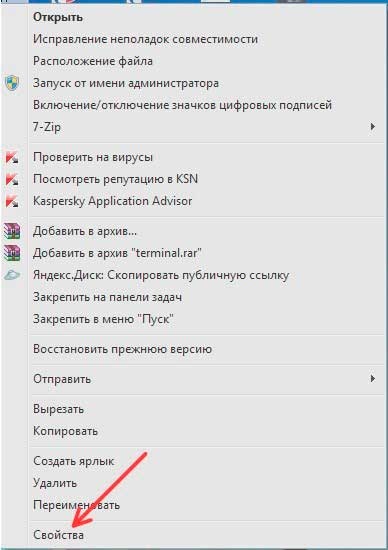
- У вікні, виберіть вкладку "Сумісність" і поставте галочку навпроти поля «Виконувати цю програму від імені адміністратора».
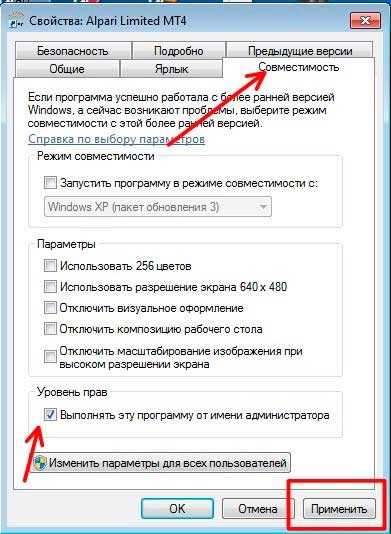
- Тепер натисніть кнопку «Застосувати». Після цього проблем з роботою пресетів в торговому терміналі бути не повинно.
Питання установки торгових радників неодноразово висвітлювалися на нашому блозі, тому особливо повторюватися не будемо, розглянемо цю процедуру коротко:
- Відкриваємо торговий термінал і натискаємо кнопку «Файл», розташовану на панелі управління.
- У списку вибираємо «Відкрити каталог даних» і в відкрився каталог копіюємо попередньо скачаний радник.
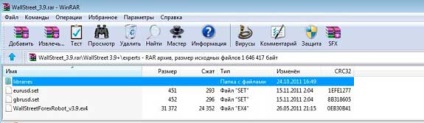
- Файли самого радника поміщаємо в папку «Experts».
- Файли, що мають розширення «.dll», поміщаємо в папку «Libraries».
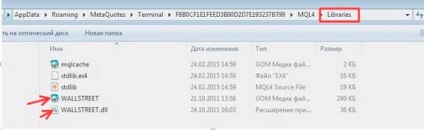
- Файли пресетів (розширення «.set») переносимо в папку «Presets». Якщо у вас в каталозі терміналу такої папки немає - створіть її.

- Тепер саме час перезапустити торговельний термінал. Зробивши це, відкрийте графік котирувань тієї валютної пари, на якій ви плануєте вести торгівлю. Радник Wall Street Forex Robot 3.9 дозволяє торгувати на 5 валютних парах. Для прикладу можна взяти пару EUR / USD на 15-хвилинному таймфрейме. Виберіть на панелі навігатора радник Wall Street Forex Robot 3.9 і перетягніть його на графік валютної пари.
- Перейдіть на вкладку вхідних параметрів радника Wall Street Forex Robot 3.9. Ви можете бачити, що все поля вхідних параметрів мають стандартні параметри. У загальному випадку нам потрібно було б заповнювати кожне поле самостійно виходячи з нашої конкретної ситуації. Але ж у нас є пресети! Натискаємо кнопку «Завантажити» і вибираємо потрібний нам пресет під валютну пару EUR / USD. Всього в два кліка ми виконали налаштування радника.
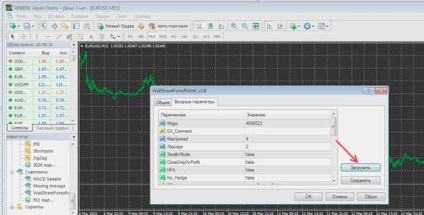
Як ми бачимо, всі налаштування, прописані для валютної пари EUR / USD, були завантажені і автоматично додані до відповідних директорії.
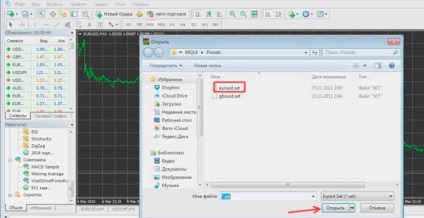
Хочу також відзначити, що радник Wall Street Forex Robot 3.9 має встановлені пресети для двох валютних пар EUR / USD і GBP / USD. Так що якщо у вас є бажання протестувати роботу радника на британському фунті, то завантажувати потрібно пресет відповідний парі GBP / USD.
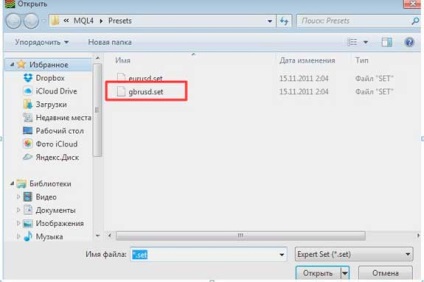
Як самостійно створити пресет
Процедура створення пресету є гранично простий:
- Після самостійного заповнення налаштувань радника необхідно натиснути кнопку «Зберегти».
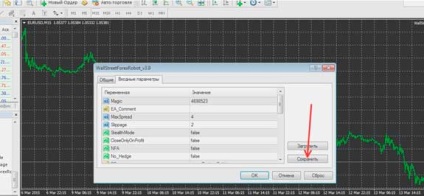
- Далі в каталозі «Presets» потрібно задати назву пресету, наприклад «test1.set».
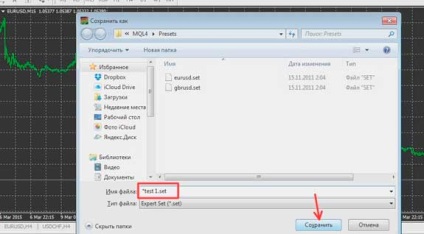
Тепер при подальшій установці радника в інший термінал вам не потрібно буде витрачати час на самостійне заповнення полів форми налаштувань - досить буде завантажити попередньо збережений файл з настройками - пресет.
Як змінити пресет радника
Припустимо, у вас є файл настройок, яким ви часто користуєтеся, але деякі позиції в ньому вам хотілося б змінити. В цьому випадку вам потрібно просто внести необхідні зміни в форму налаштувань радника і зберегти пресет. Всі дані перезапишуть і збережуться на диску.
Головне, що потрібно для себе усвідомити - не існує більш прибуткових або менш прибуткових пресетів. Реально впливають на результати торгівлі настройки визначаються розробником радника ще на етапі проектування. Тому якщо вам пропонують купити унікальний прессет для того чи іншого радника, який дозволить вам заробляти набагато більше - не ведіться на це розлучення.
Рекомендовані брокери для торгівлі:
Теги Радники Форекс Поділіться цією статтею в: